Définition de la hauteur de ligne et de la largeur de colonne dans Excel à l'aide du clavier

Il est facile de définir la hauteur et la largeur des colonnes dans Excel, mais si vous préférez utiliser le clavier, ce n'est pas très intuitif. Nous allons vous montrer plusieurs façons de définir la hauteur de la ligne et la largeur de la colonne sans utiliser votre souris
CONNEXION: Comment définir la hauteur de ligne et la largeur de colonne dans Excel
Pour commencer, utilisez la flèche touches sur votre clavier pour déplacer la sélection de cellule vers la ligne ou la colonne que vous souhaitez modifier, puis appuyez sur la touche Alt pour passer en mode touche de raccourci. Appuyez sur "H" pour accéder à l'onglet Accueil
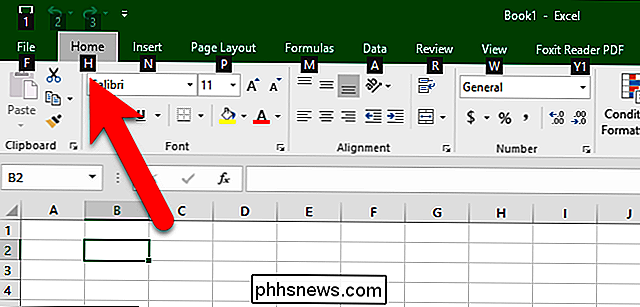
Les touches de raccourci s'affichent pour toutes les commandes du menu Accueil. Appuyez sur "O" pour ouvrir le menu Format dans la section Cellules
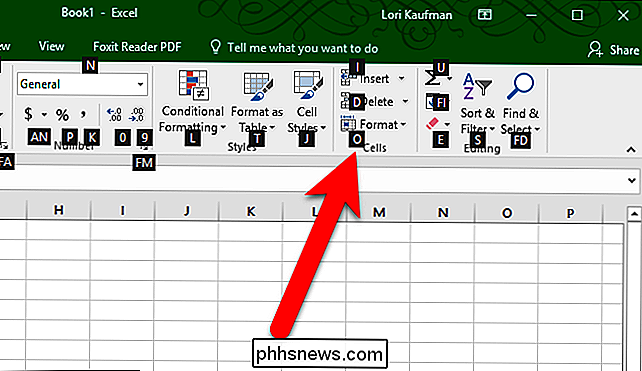
Pour modifier la hauteur de ligne pour la ligne correspondant à la cellule sélectionnée, appuyez sur "H" pour la hauteur de ligne
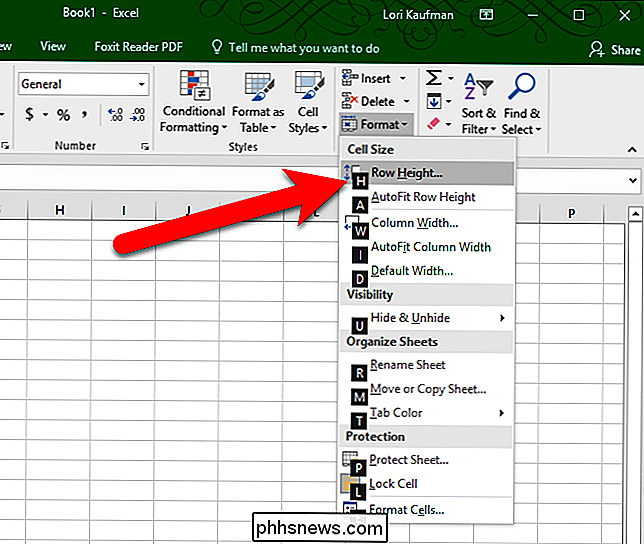
Entrez une valeur dans la boîte de dialogue et appuyez sur Entrée.
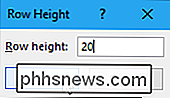
La modification de la largeur de la colonne est similaire à la modification de la hauteur de la ligne. Appuyez sur Alt, puis sur H, puis sur O (une touche après l'autre, comme nous l'avons mentionné plus haut) et appuyez sur "W" pour la largeur de colonne.
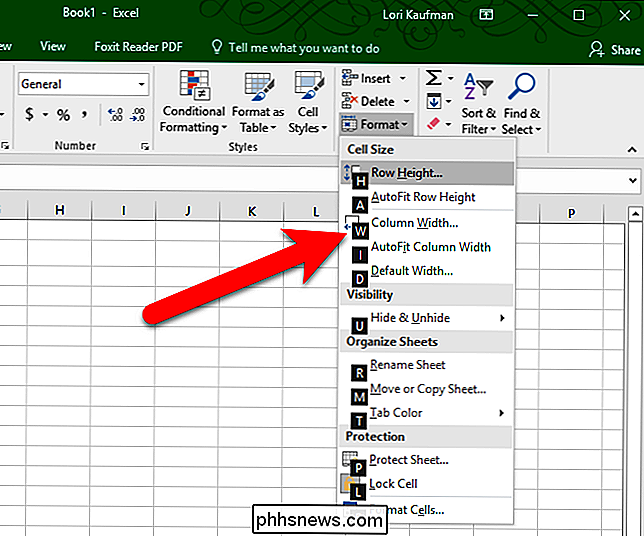
Entrez une valeur dans la boîte de dialogue. modification de la hauteur pour les lignes 2 à 20 et de la largeur pour les colonnes B à 15.
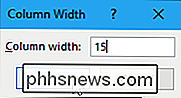
Une autre option pour modifier la hauteur des lignes consiste à appuyer sur Maj + Espace pour sélectionner la ligne entière contenant la cellule sélectionnée. Ensuite, appuyez sur Maj + F10 pour faire apparaître le menu contextuel et appuyez sur "R" pour ouvrir la boîte de dialogue Hauteur de ligne. Entrez une nouvelle hauteur de ligne dans la boîte de dialogue et appuyez sur Entrée.
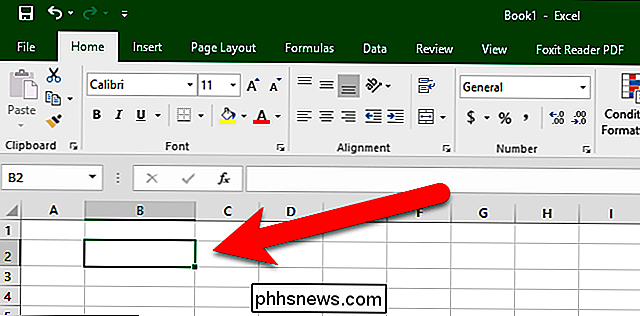
Vous pouvez faire la même chose avec la largeur de colonne, sauf que vous appuyez sur Ctrl + Espace pour sélectionner la colonne entière et appuyez sur "W" pour ouvrir la colonne.
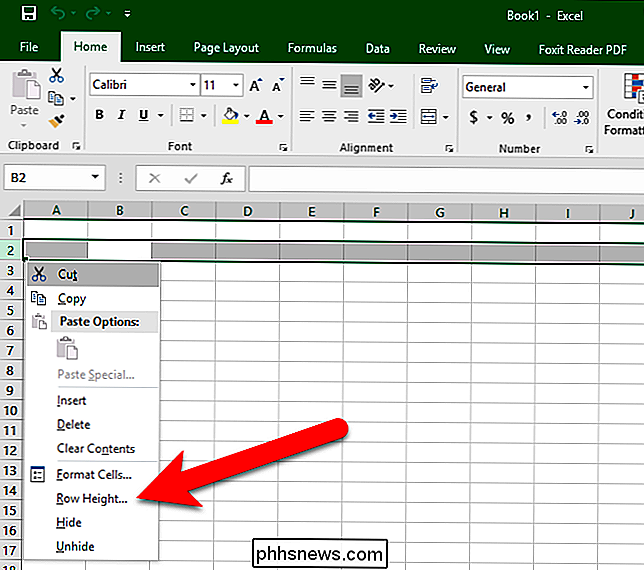
Si vous préférez utiliser le clavier plutôt que la souris, un grand nombre des commandes du ruban sont associées à des raccourcis clavier. Vous pouvez afficher ces touches de raccourci dans les Screentips afin que vous puissiez facilement apprendre ce qu'elles sont et commencer à les utiliser.
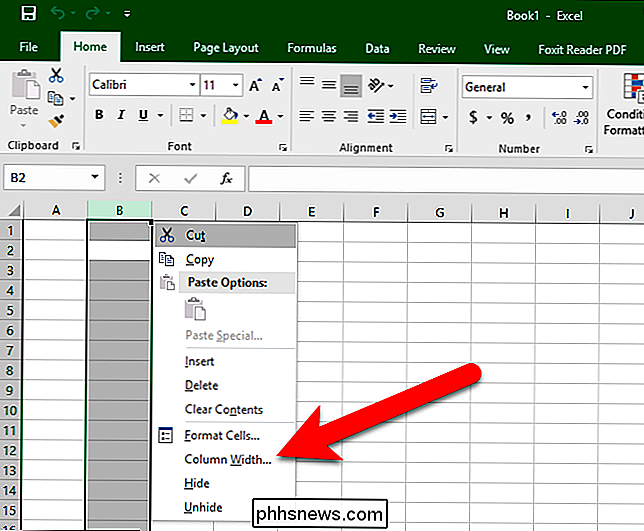

Comment se sentir «en sécurité» sur Facebook en cas d'urgence
Chaque fois qu'il y a une catastrophe naturelle, vos amis et votre famille voudront savoir que vous êtes en sécurité. Facebook a essayé de rendre cela plus facile avec sa fonction de vérification de sécurité. Voici comment faire savoir à tous ceux que vous connaissez sur Facebook que vous êtes en sécurité en quelques clics, au lieu de les envoyer à tout le monde.

L'Echo d'Amazonie peut être utile pendant la nuit
L'Amazon Echo peut effectuer des tâches avec juste votre voix, comme allumer des lumières, régler des alarmes et même jouer de la musique. Mais quand vient le temps de jouer au jeu dans votre foyer, Alexa peut également être d'une grande aide. Voici quelques astuces pour que l'Amazon Echo puisse vous aider la prochaine fois que vous sortirez des jeux de plateau.



